reklama
Windows 10 kombinuje to nejlepší z předchozích operačních systémů společnosti Microsoft a kombinuje je do jednoho konečného balíčku. jestli ty přihlásili se k bezplatné aktualizaci Upgrade na Windows 10 - zdarma neznamená, že to nestojí nicExistuje bezplatná aktualizace systému Windows 10. Microsoft chápe své publikum až příliš dobře; častěji platí za svobodu kontroly než za zvláštní funkce. Přečtěte si více a změnili jste názor po spuštění systému Windows 10 na několik dní, budete rádi, když víte, že je snadné vrátit se zpět.
Nedělejte si starosti, pokud jste o tom neuvažovali před upgradem. Společnost Microsoft usnadnila přechod na omezený čas zpět na předchozí operační systém. Existují však i jiné možnosti, což znamená, že pokud se vám systém Windows 10 opravdu nelíbí, nejste s ním trvale spokojeni.
Pokud uvažujete o návratu zpět do systému Windows 7 nebo 8.1, prosím, dejte nám vědět, proč a kterou metodu použijete, poté do sekce komentářů.
Před zálohováním zálohujte
Měli byste to provést před upgradem na Windows 10. Je neuvěřitelně důležité, abyste před provedením jakékoli zásadní změny vždy systém zálohovali. Ačkoli některé z procesů uvedených níže
by měl udržujte svá data v kontaktu, nic není nikdy definitivní a nestojí za to riskovat.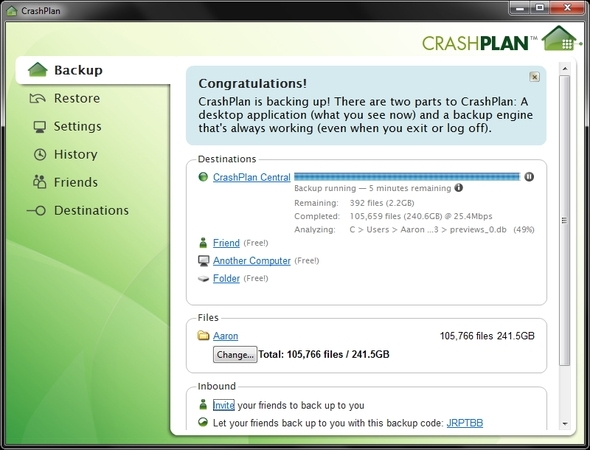
Pokud jste se zálohovali nedávno a vaše data se od té doby příliš nezměnila, může to být jen případ zkopírování několika dalších souborů. Pokud potřebujete provést úplnou zálohu, podívejte se do našeho průvodce na internetu nejbezpečnější způsoby zálohování 6 nejbezpečnějších způsobů zálohování a obnovení souborů ve Windows 7 a 8Nyní jsme si jisti, že jste si tuto radu znovu a znovu přečetli: Každý musí zálohovat své soubory. Rozhodování o zálohování souborů je však pouze část procesu. Je tu mnoho... Přečtěte si více . Doporučuji něco jako CrashPlan do budoucna, protože to bude vyžadovat pravidelné zálohy systému, což je postup, který byste měli stejně dodržovat.
Také se ujistěte, že nezálohujete stejnou jednotku, na které je nainstalován operační systém. To může znamenat, že budete muset použít externí pevný disk nebo cloudové úložiště online, ale záloha není bezpečná, pokud sedí na stejném místě jako vaše původní data.
Vestavěná možnost downgrade
Při přechodu z předchozí verze systému Windows na 10 se staré soubory operačního systému uloží do složky s názvem Windows.old. To může být odstraněno, aby se uvolnil prostor Uvolněte místo na disku odebráním složky Windows.oldSystém Windows připraví automatickou zálohu před opětovnou instalací. Složka Windows.old obsahuje uživatelské profily a osobní soubory. Zde je návod, jak obnovit data a odstranit složku, aby se uvolnilo místo. Přečtěte si více , ale jeho existence znamená, že vrácení je snadné.
Windows 10 má vestavěnou funkci, která vám umožňuje vrátit se do starého operačního systému. Upozornění je, že tato možnost je k dispozici pouze jeden měsíc po upgradu. Pokud tento čas uplynul, podívejte se na některé z dalších dostupných možností.
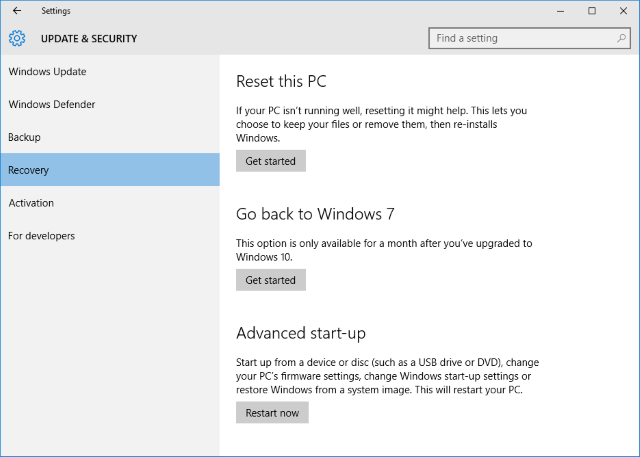
Chcete-li začít, stiskněte tlačítko Klávesa Windows + I vyvolejte nabídku Nastavení. Klikněte na Aktualizace a zabezpečení a poté vyberte Zotavení z levé navigace. Zde uvidíte hlavičku nazvanou Vraťte se zpět do Windows X (v závislosti na verzi, na které jste byli dříve). Klikněte na Začít.
Otevře se okno s dotazem, až se vrátíte ke staré verzi. Vyplňte a pokračujte kliknutím další, zaznamenáváním výzev a informací, jako je neodpojení systému během procesu. Poté bude spuštěno vrácení, během kterého nebudete moci systém používat.

Možná budete muset přeinstalovat některé programy nebo změnit několik nastavení, abyste dostali věci zpět k tomu, jak tomu bylo dříve, ale celkově byste měli najít rychlý a snadný proces.
Přeinstalujte předchozí verzi systému Windows
Další metodou, kterou byste mohli zvolit, je udělat čerstvá instalace Měli byste obnovit, obnovit, obnovit nebo přeinstalovat systém Windows?Chtěli jste někdy obnovit systém Windows 7 bez ztráty osobních údajů? Mezi továrním resetem a opětovnou instalací to bylo těžké. Od systému Windows 8 máme dvě nové možnosti: Obnovit a Obnovit. Který má pravdu ... Přečtěte si více vašeho starého operačního systému. Tím se smaže vše na disku, což znamená, že před pokračováním v tomto řešení je nezbytným krokem zálohování výše uvedených osobních údajů.
Pokud máte předchozí verzi systému Windows na fyzických médiích, jako je disk nebo jednotka USB, vložte ji do počítače. Pokud nemáte fyzickou verzi, můžete si jednu vytvořit přímo od Microsoftu díky jejich Obnova softwaru Windows 7 a Instalační média systému Windows 8.1. Dříve jsme podrobně vysvětlili jak vytvořit spouštěcí instalační médium Windows Jak vytvořit bootovací CD / DVD / USB pro instalaci WindowsPotřebujete instalační médium k přeinstalaci systému Windows? Naše tipy vám ukážou, jak vytvořit zaváděcí CD, USB nebo DVD s ISO od nuly. Přečtěte si více .

Poté restartujte systém a vyhledejte zprávu, která bude číst například „stisknutím klávesy F12 vyberte spouštěcí zařízení“. Zpráva a klíč se mohou lišit - F10 a Esc jsou běžné alternativy. Můžete klepnout na klíč vícekrát a ujistit se, že je zaregistrován.
Zobrazí se nabídka, která zobrazí seznam všech spouštěcích zařízení, ze kterých si můžete vybrat. Použijte šipky vyberte médium, které odpovídá právě vloženému médiu a stiskněte Vstoupit. Poté postupujte podle průvodce instalací a při výzvě vyberte vlastní instalaci - to znamená, že chcete provést zcela novou instalaci. Budete požádáni o licenční klíč produktu, který najdete na instalačním médiu (pokud byl zakoupen systém Windows samostatně) nebo obvykle na štítku na zařízení nebo v dokumentaci k počítači (pokud systém Windows byl dodán se zařízením).
Z obrazu disku
Tento bude použitelný pouze v případě, že jste se připravili předem před upgradem na Windows 10. To znamená, že pokud máte obrázek vaší jednotky Jak vytvořit a připojit obrazy disků na virtuální diskMáte stále kolem disky CD nebo DVD? Když se optický disk zlomí, je navždy pryč. Ukážeme vám, jak můžete nyní vytvářet digitální a přehrávatelné zálohy vašich disků CD a DVD! Přečtěte si více můžete to jen obnovit. Obrázek je úplná kopie obsahu disku, který obsahuje osobní údaje a soubory operačního systému.

Obrázek jednotky lze ve Windows 7 a 8.1 vytvořit pomocí obslužného programu System Image (vyhledejte jej pomocí vyhledání systému), které pak můžete uložit na externí média. Chcete-li to obnovit v systému Windows 10, stiskněte tlačítko Windows Key + I, klikněte Aktualizace a zabezpečení, poté vyberte Zotavení. Pod Pokročilé spuštění, klikněte Restartovat nyní a postupujte podle pokynů k obnovení z obrazu jednotky.
To opět funguje, pouze pokud jste si před upgradem na Windows 10 udělali obrázek disku. Pokud jste tak neučinili, použijte jednu z výše uvedených možností. Vymaže také veškerá data, která jste vytvořili od vytvoření obrazu jednotky, takže se v případě potřeby zálohujte.
Roll Right Back
Microsoft doufá, že každý bude milovat Windows 10, zejména proto, že je poslední verze systému Windows Nejnovější verze systému Windows 10 nebude posledníJaká je nejnovější verze systému Windows 10? Jak dlouho je podporována? A proč přešel Microsoft na model služeb? Odpovědi uvnitř! Přečtěte si více , ale nemusí tomu tak být. Naštěstí je snadné přejít na upřednostňovanou verzi bez ohledu na to, zda jste před upgradem plánovali dopředu.
Nezapomeňte, že funkce zpětného vrácení společnosti Microsoft v systému Windows 10 bude k dispozici pouze 30 dní po upgradu, takže pokud chcete použít nejjednodušší metodu, udělejte to dříve než později.
Uvažujete o návratu ze systému Windows 10 nebo už jste to udělali? Co se vám na novém operačním systému společnosti Microsoft nelíbilo?
Joe se narodil s klávesnicí v ruce a okamžitě začal psát o technologii. Nyní je nezávislým spisovatelem na plný úvazek. Zeptejte se mě na Loom.


